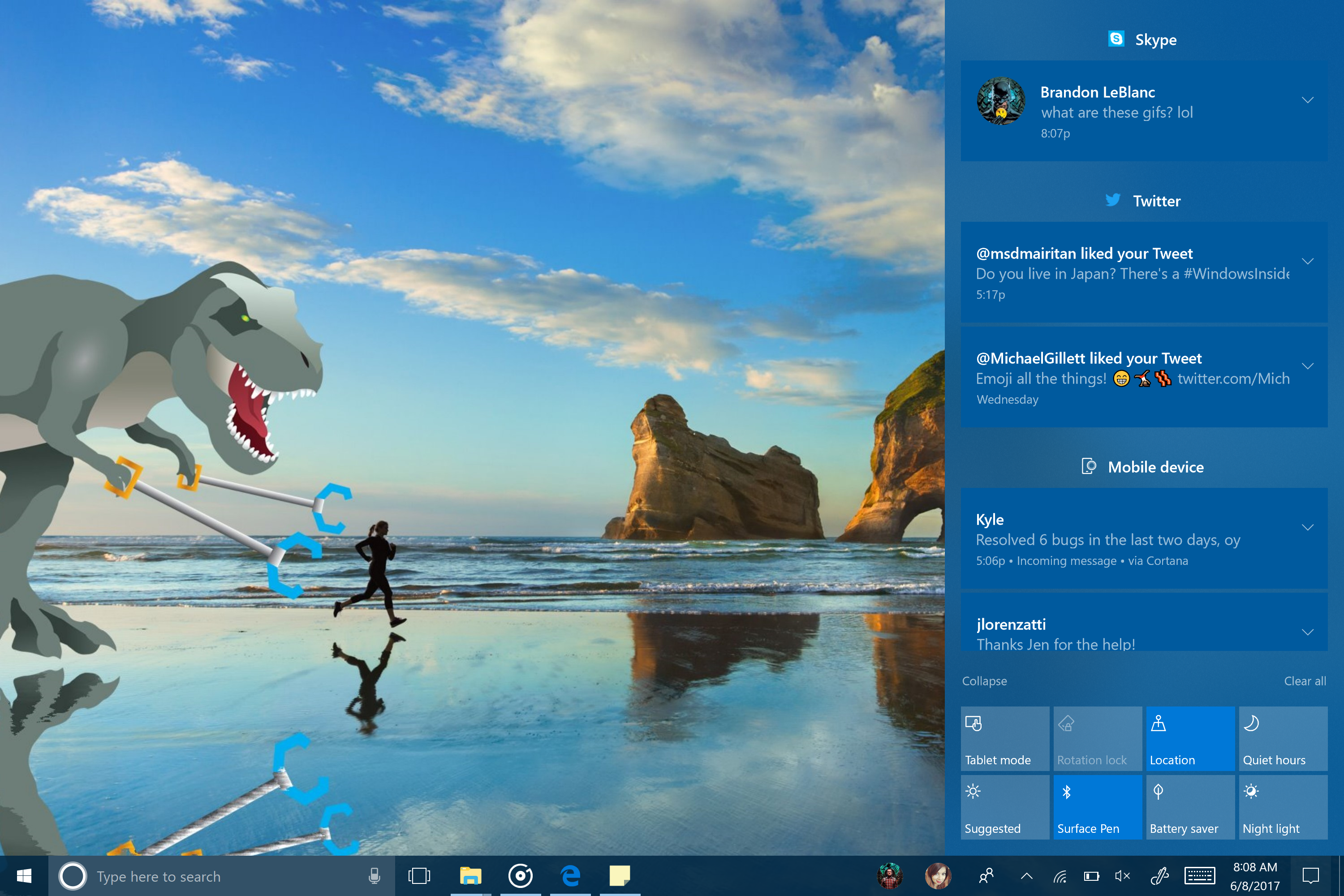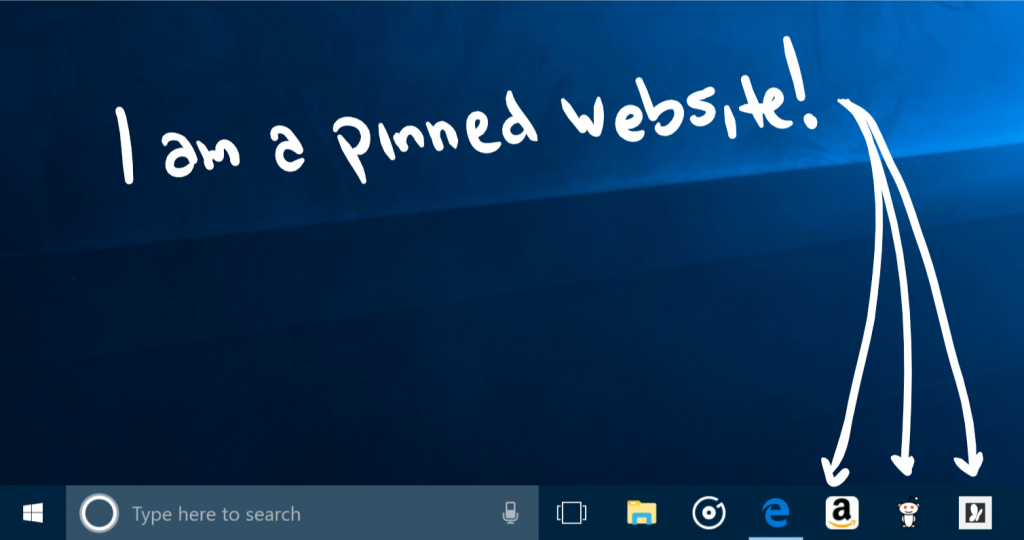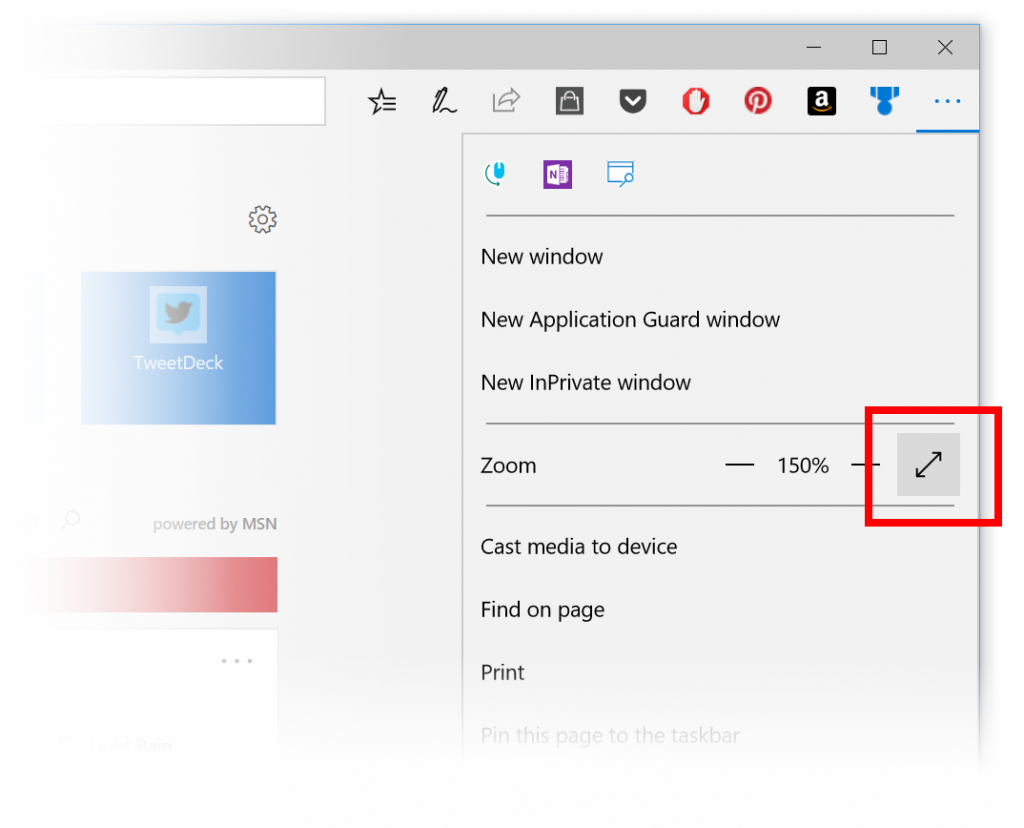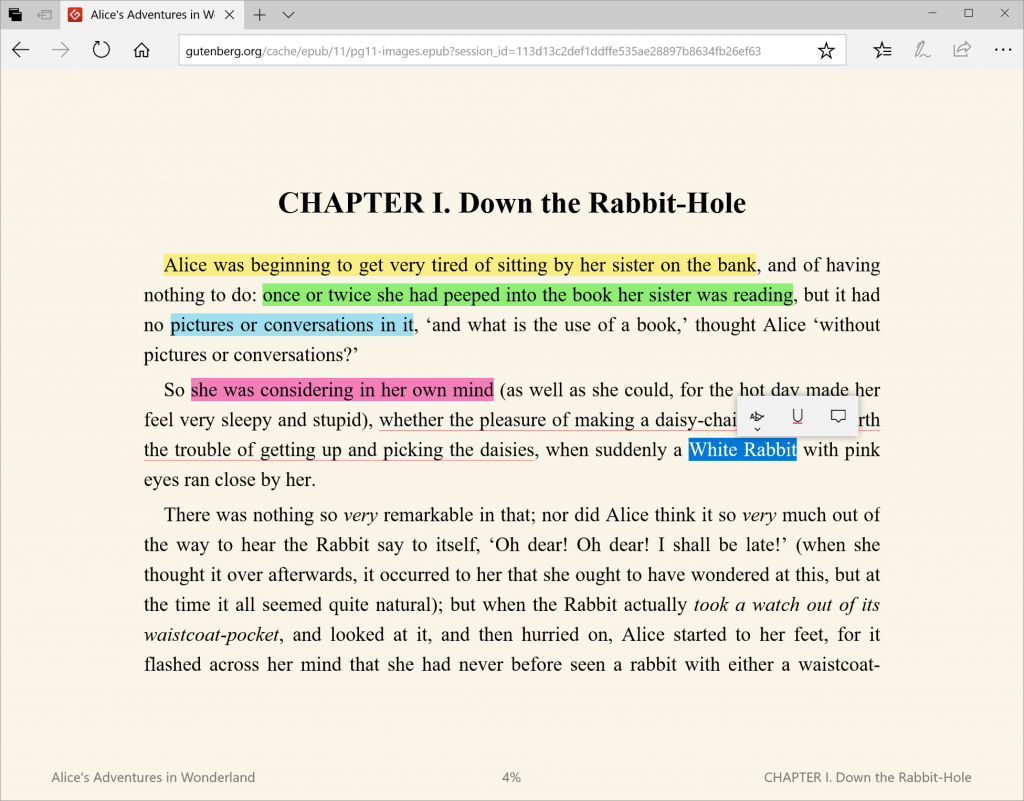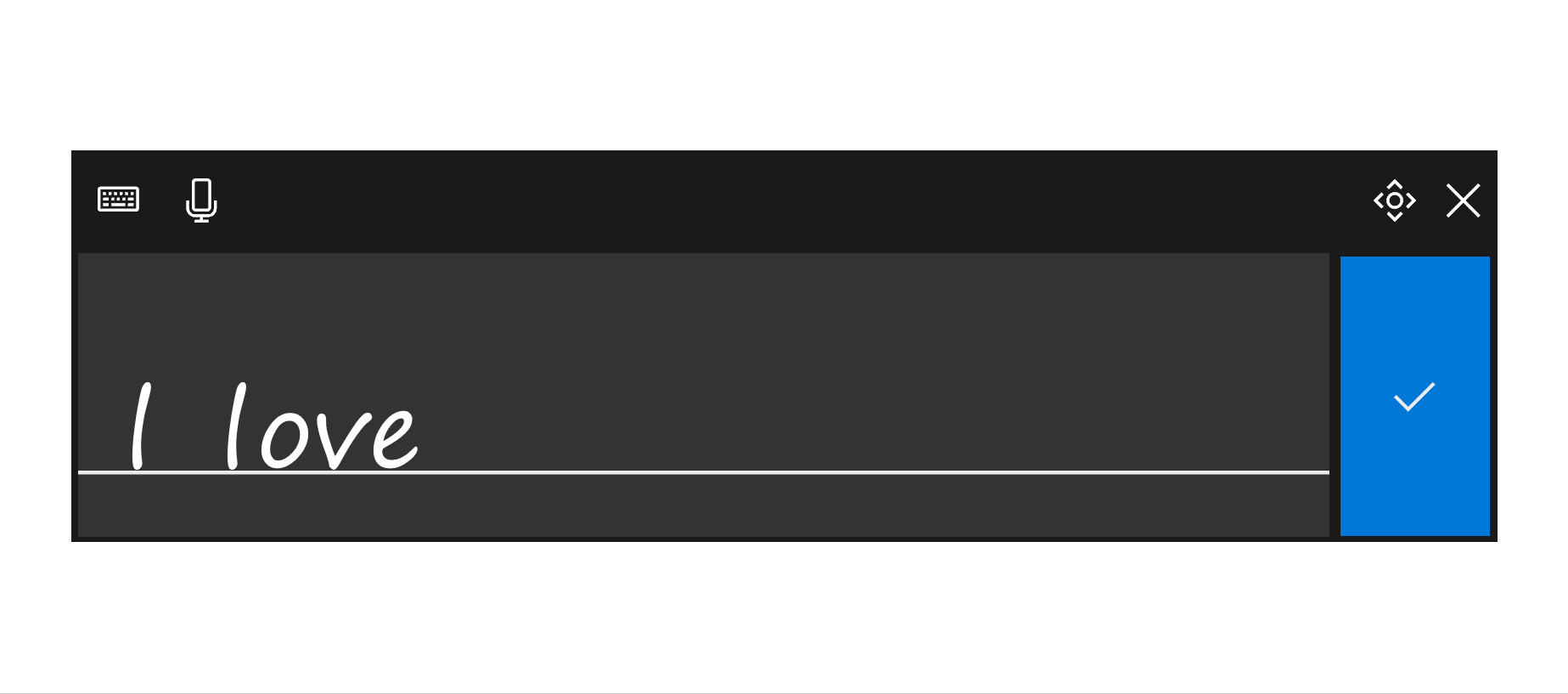距離上次發新文章好像已經過了很長一段時間 (其實差不多一個多月而已啦),似乎讓某些人以為站長突然人間蒸發了,不過實際上沒有,只是剛好比較忙所以沒怎麼寫新文章而已 (可以參考我在粉絲專頁上的說明哦,方便的話順手點個讚吧,之後有新文章的時候會收到通知),於是接下來就是個趕進度的節奏了。
這篇包含了 2017 年 06 月當中微軟所發佈的三個 Windows 10 公眾預覽版本當中前兩個 (Build 16215 與 Build 16226) 的相關資訊,雖然已經是蠻舊的版本,但為了讓本站發佈新版本的時候能維持連貫性所以站長我還是找時間翻譯了這些版本的改進內容與已知問題資訊。
Build 16215
Windows 10 Build 16215 屬於 rs_prerelease 分支,完成於 2017 年 06 月 03 日 18 時 40 分並於 2017 年 06 月 09 日向公眾發佈。
Build 16215 的主要變動
Build 16215 主要修復了上一個版本的這些問題:
- 設定 App 內的語言套件設定 (時間與語言 > 地區與語言) 在此版本中已經恢復正常。
- 修正在特定系統上升級 Windows 版本時卡在 12% 的問題。
- 修正無法正常將密碼輸入 Facebook、Instgram 與 Messenger 等 App 的登入表單欄位中的問題。
- 修正 Outlook 2016 可能會因垃圾信件篩選器在讀取 Outlook 資料檔時發生問題而在開啟時停止回應的問題。
- 修正 Microsoft Edge 可能會在啟用或停用擴充元件時停止回應的問題。
- 移除電源選項中無法正常作用的「更新並關機」選項。
- 在升級到此版本之後你可能會在開始功能表內的「近期新增」中看到「復原磁碟機工具」,這是因為在此版本當中微軟將其列入開始功能表內的系統管理工具目錄所致。
- 修正在特定裝置上可能會在開始功能表內見到無圖示的無線顯示媒體檢視器 App 的問題。
- 臉部辨識功能獲得了一些改進,當背景光源過強時你可能會收到要求你進一步訓練 Windows Hello 以提高辨識成功率的指示。
- 修正在非英語系版本的系統中 Windows Hello 可能無法正常使用的問題。
- 修正文明帝國 6、Galactic Civilizations III、Expeditions: Viking 無法正常執行的問題。
- 修正 Cortana 搜尋結果內收件匣 App 的圖示被過度放大的問題。
- 修正在初次設定跨裝置通知功能時的提示訊息為「你的手機上有新訊息,想在電腦上同時見到手機上的通知訊息嗎?」而非原來的「信任此電腦?」以更精確的反應功能內容。
- 修正在 Windows Defender Application Guard 內建立隔離 Edge 程序時可能發生 0x8000FFFF 錯誤訊息的問題。
- 修正命令提示字元視窗中的選擇 (Selector) 功能無法正常使用的問題。
Build 16215 新增了這些功能:
- Fluent Design 初次登場
在 Build 16215 當中我們終於能夠見到在 Build 2017 大會中發佈的全新設計語言 Fluent Design 元素在 Windows 10 當中出現,在 Build 16215 當中主要引入了下列幾項:- 在開始功能表有啟用透明效果的情況下可以見到 Acrylic Design 光影特效。
- 當調整視窗大小時可以發現不論是垂直或水平方向的大小調整都不再有殘影的問題,並且可以支援沿對角線調整,並且更加容易找到調整大小的控制點。
- 在平板電腦模式與一般模式之間切換變得更加流暢。
- 重要訊息中心現在有全新的外觀
從這個版本開始重要訊息中心也引入了 Fluent Design 設計語言,並且在通知訊息的階層與分隔上變得更加清晰易懂。 - Microsoft Edge 支援將網頁釘選到工具列
從這個版本開始 Microsoft Edge 將如同過去 Internet Explorer 一般支援將網頁釘選到工具列上,只需要在 Microsoft Edge 的設定選單中點選「將此網頁釘選到工具列」即可。 - Microsoft Edge 支援全螢幕模式
從這個版本開始 Microsoft Edge 將如同過去 Internet Explorer 一般支援 F11 全螢幕模式,你也可以透過設定選單內新增的按鈕在全螢幕模式與一般模式之間快速切換。 - Microsoft Edge 支援電子書註解功能、PDF 支援改進
現在你可以在使用 Microsoft Edge 閱讀 EPUB 格式電子書時,在選取要加註的文字之後使用右鍵選單在書籍內文內加入螢光底色 (有四種顏色可選)、劃底線或是新增註解了。除此之外 Microsoft Edge 在處理 PDF 檔案時所能添加註解的螢光底色種類也有增加,並且新增了 Ask Cortana 選項。
- 其他 Microsoft Edge 改進
除了前述幾項 Microsoft Edge 功能改進之外還有下列新增特性:- Microsoft Edge 的啟動畫面在過場到開始與新增分頁頁面時的色彩變化更加流暢了。
- 即便有 Javascript 對話視窗正在顯示,你也能直接使用關閉按鈕退出 Microsoft Edge 了。
- 分頁上的右鍵選單新增了「將這些分頁加入最愛」選項,點選之後就會將目前所開啟的所有分頁加入最愛清單內的一個新資料夾中。
- 新增或關閉分頁時,分頁標籤列的顯示效果變得更加流暢了。
- 改進復原工作階段時的行為,現在當在點選連結時觸發復原多視窗 Microsoft Edge 工作階段時,在復原完畢後系統會自動將畫面焦點設置在因連結而產生的新視窗上。
- Cortana 改進
(由於台灣仍然不支援 Cortana 因此在此處我就不完整翻譯了,只翻個大概) 在此版本當中 Cortana 新增了兩項關於「回憶」的功能,分別是針對相片與塗鴉設計,用戶可以選擇讓 Cortana 在日後提醒用戶該相片或是塗鴉的內容、地點或其他相關資訊 (其中塗鴉的部分需要有支援「Press and Hold」動作觸控筆的裝置才能使用,例如 Surface Pro 4、Surface Book 或 Surface Studio)。 - 全新的手寫面板
在此版本中首次引入了全新、基於 XAML 開發的手寫面板,並且新增了更多的手勢、表情符號與更簡易的編輯方式等多項全新功能,首先,現在你可以在手寫面板當中一次撰寫所有你想輸入的內容 (並且可以隨時來回查看已書寫的內容),在全部撰寫完畢之後再點一下右邊的輸入按鍵即可完成手寫輸入。除此之外若你在手寫面板啟用時選取文字,被選取的文字會自動出現在手寫面板中以便你進行修正或是插入文字,並且你可以直接用筆觸塗改手寫面板中的文字而不需要整個重新書寫。
更棒的是現在你可以直接使用手勢來修改所有已經書寫的文字,例如使用刪除線來移除覆蓋範圍內的文字、使用手勢在字母間插入或移除空格等。
此外,新的手寫面板當中還新增了兩個按鈕,讓你可以方便在手寫時輸入表情符號或是其他各式各樣的符號,也可以透過左上角的鍵盤設定選單按鈕調整要讓手寫面板隨著輸入文字的位置進行浮動 (此版本的預設值) 或是固定在相同位置。
Page 1 of 5





![[下載] VMware ESXi 6.0 正式版 (GA)](https://isite.tw/wp-content/uploads/2015/03/vmware-partner-link-bg-w-logo-360x180.png)







![[CES 2019 速報] AMD 預覽下一代 “Zen 2” 處理器,可望成為本屆 CES 最大看點](https://isite.tw/wp-content/uploads/2019/01/AED8012-360x180.jpg)









![[教學] 使用 XperiFirm 製作 Xperia 手機原廠軟體 FTF 安裝包](https://isite.tw/wp-content/uploads/2016/04/XFX0001-360x180.png)















![[ 突發 ] Mega 創辦人呼籲大眾盡速備份 Mega 上的資料?! (附官方澄清)](https://isite.tw/wp-content/uploads/2016/04/AMU8563-360x180.jpg)


![[ WP 外掛 ] Duplicate Post 輕鬆一鍵將文章當成範本複製](https://isite.tw/wp-content/uploads/2016/04/wp-logo-360x180.png)